从零开始搭建一个梯子(白嫖服务器,协议面板,连接..)
一直想写这么一个教程但是因为考试迟迟无法完善。
好不容易考完了,是时候该休息一下了。但是躺了一天,发现实在是过于无聊,想着要不写这么一篇给小白看看吧。
要求
脑子智商- 正常的浏览器(Chrome,Firefox…)
- 电脑
- 纯净IP
如果要求上方要求无法满足建议关闭,该干什么就干什么去。
服务器
想要搭建一个梯子那么首先就得要有一个服务器,有了服务器后才能进行后续的操作。此处不推荐使用境内服务器,要备案不说,还有可能会被警察叔叔请去喝茶,当然,就算你后续的操作成功了那也没有用,因为境内网络只能在境内用,本身要往外面去的你用境内是个什么操作。
不过,如果非要使用境内服务器也有一个办法,当作中转机链接到一个境外服务器去流量转发,非常不推荐
想着能看见这篇帖子的肯定都是不想要花钱的,那么我来满足大家,给大家几种能够不花钱白嫖一个服务器的方法。
1. Oracle Free Trier
Oracle Cloud Free Tier 提供了一个4核24G的ARM服务器,另外两台1G1H的AMD。那么有人就要问了,AMD和ARM有什么区别呢? 严格上来讲,如果你要搭建梯子,没有什么区别,只要面板支持这个架构就好了,不过在二进制执行文件上,两种架构并不兼容,但这都是后话了。
1.1 注册
要求
1.1.1 Visa/Masters银行卡
1.1.2 一点点的运气
进入到注册页面点击Sign Up,出现以下页面,按照要求填写
国家地区建议要选除中国以外的区域,选了中国到时候开的服务器是境内的,白搞了
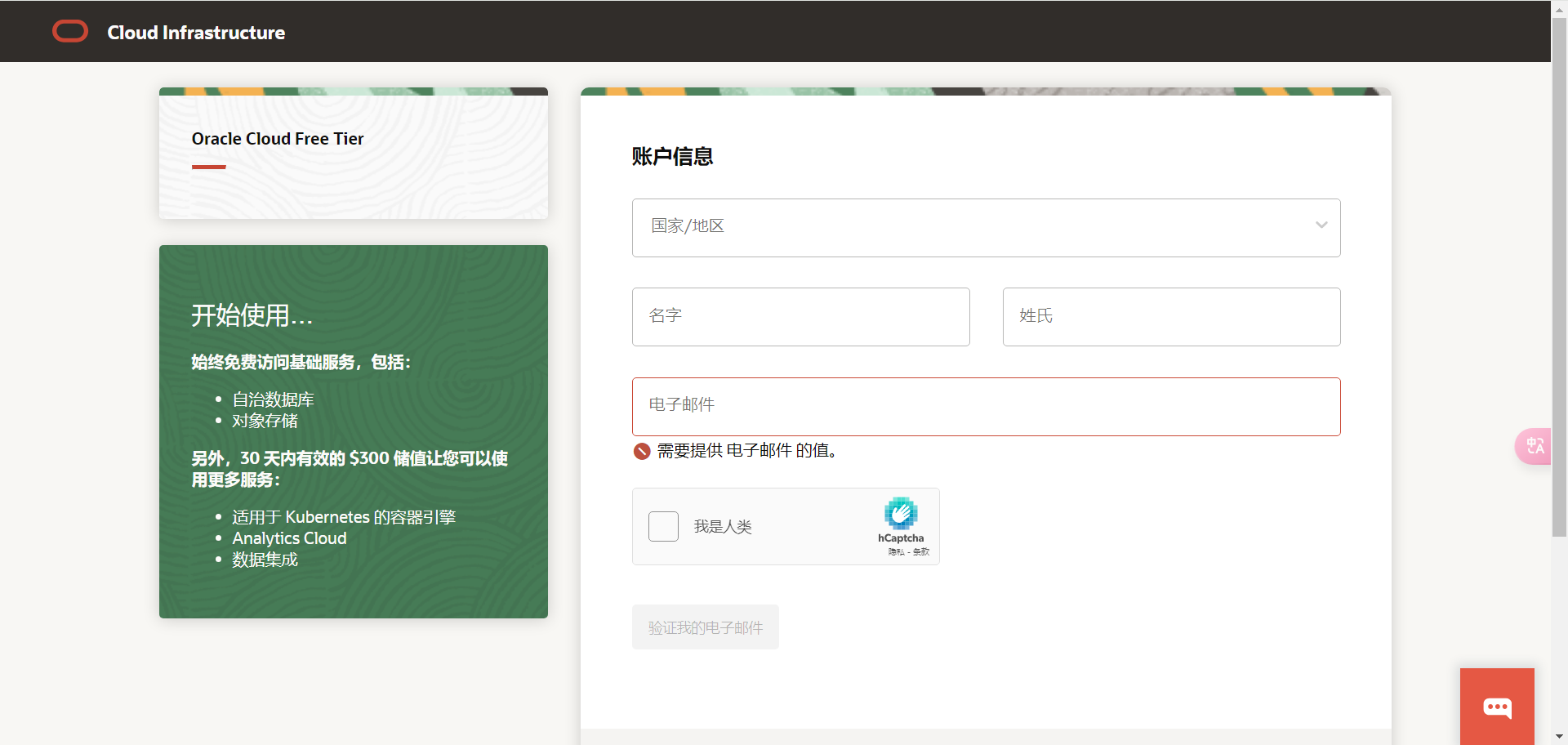
填写完毕后验证邮箱
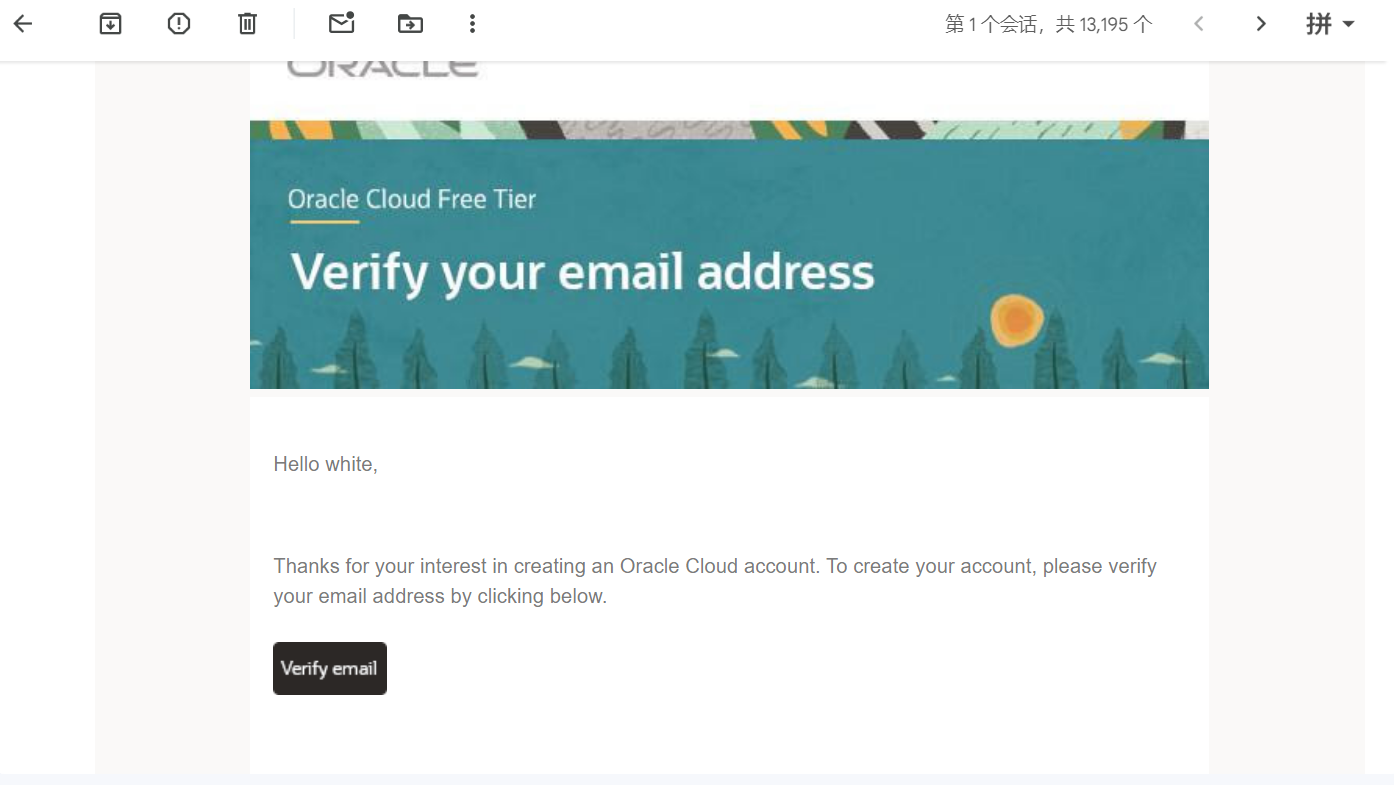
点击Verify email后进入到以下页面,还是按照刚才说过的要求进行填写。要选Indivisual。
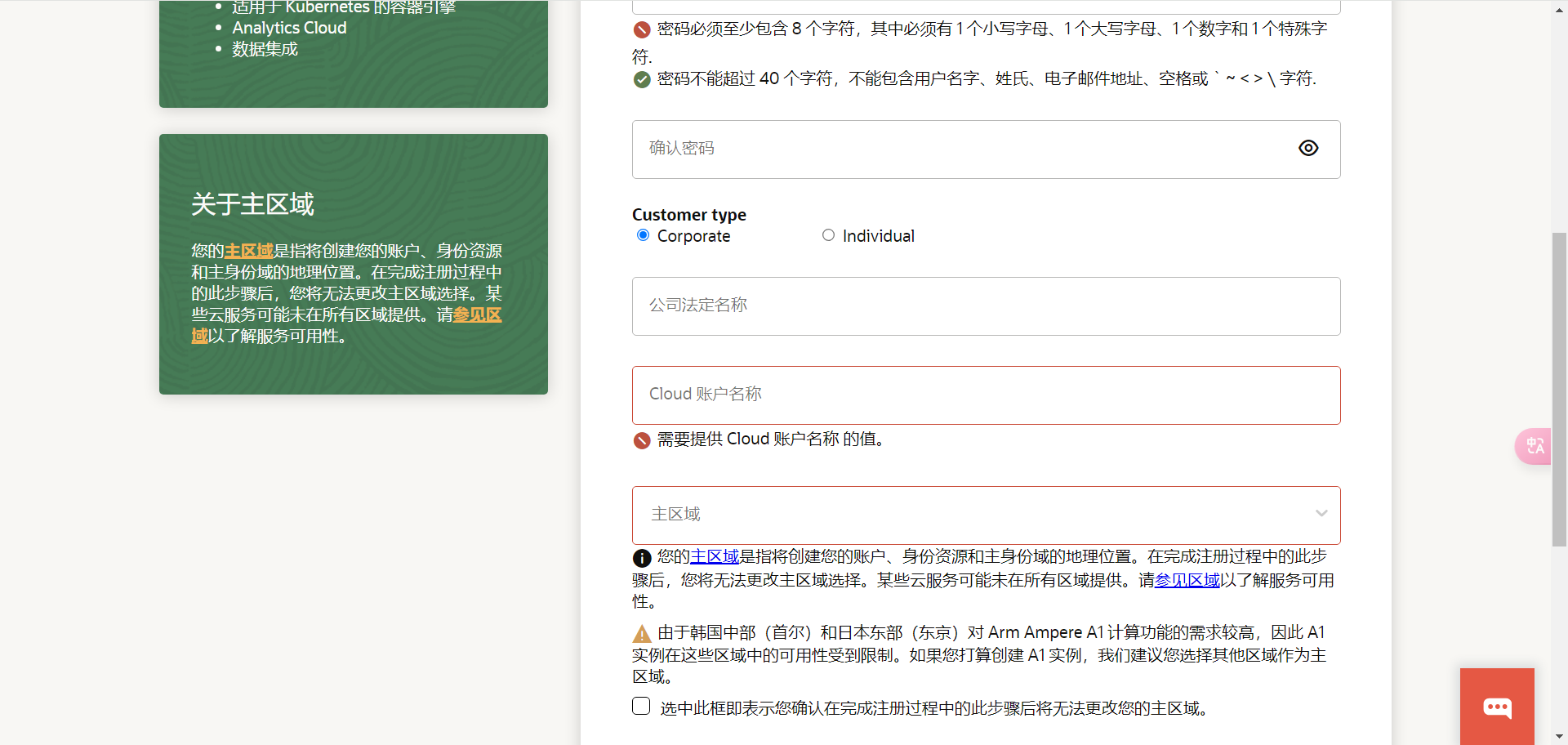
进入到下一页面,还是按照要求填写
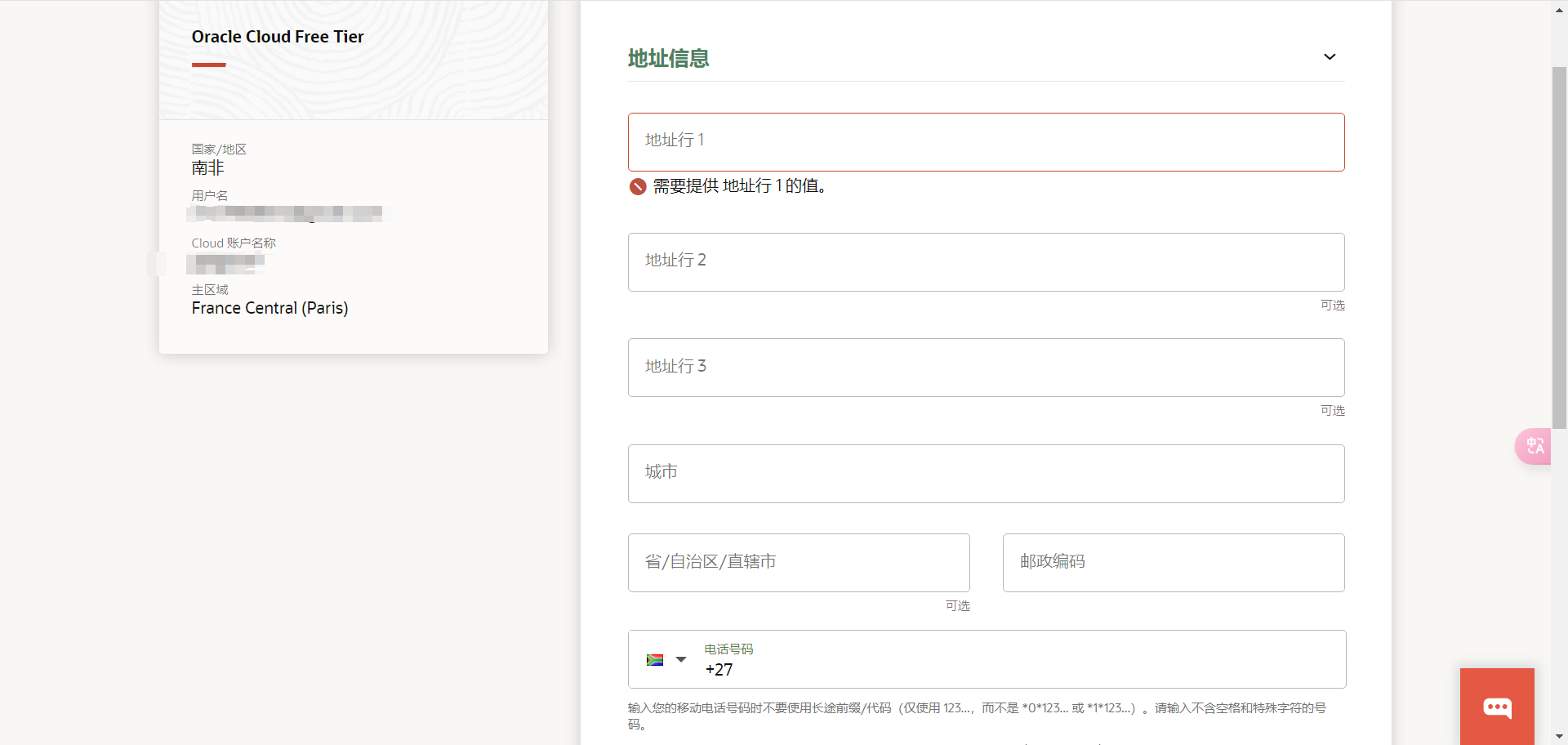
要验证银行卡
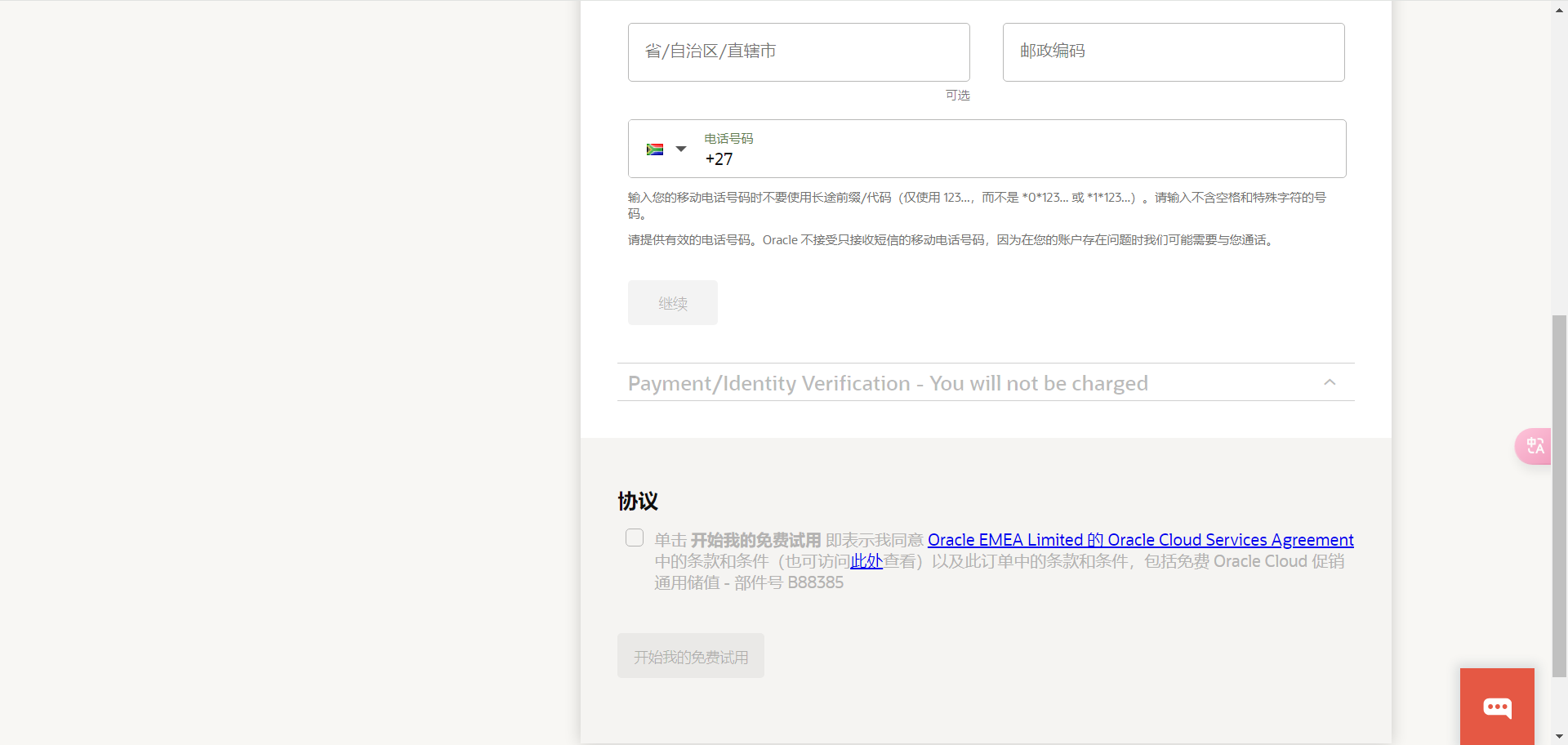
如果在点击开始我的免费试用后出现了以下页面那么恭喜你,你获得了一个极具价值的Oracle账号
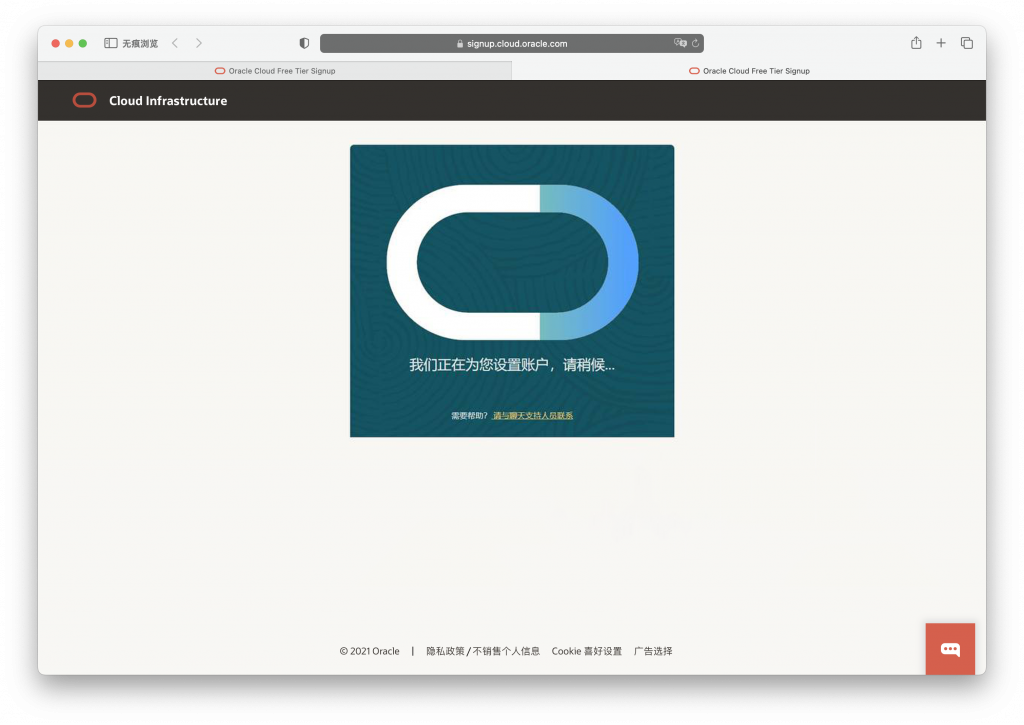
当然,除了注册成功还有另外一种情况,注册失败。你将看到以下页面

很可惜,你对此方法无缘
1.2 开服务器
鄙人有点小幸运,正好有一个账号。
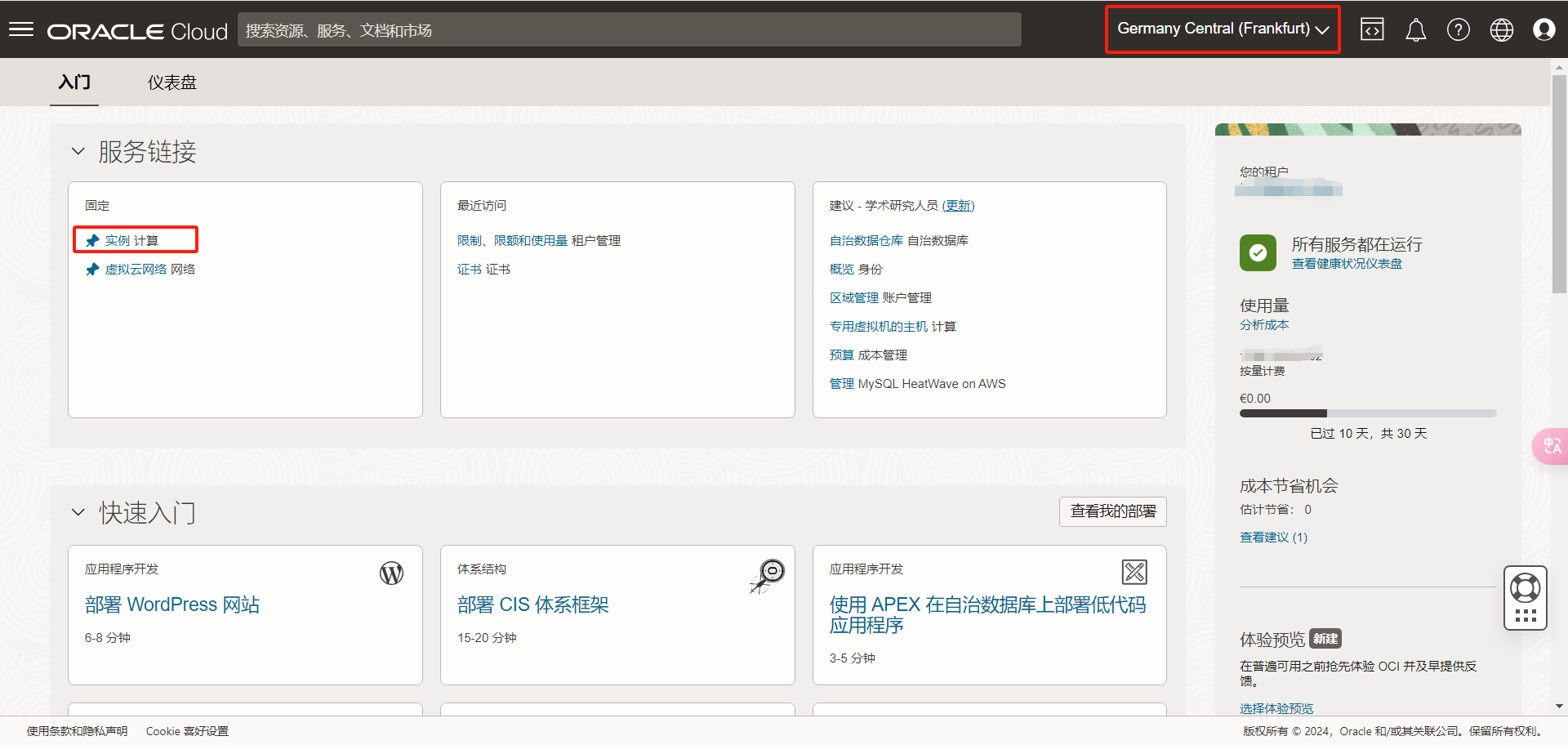
当你注册成功后就会进入到这个页面,如果没有进入,自行查找方法。
服务器,也是实例(左),区域(右上)需非境内。
点击实例,进入到以下页面
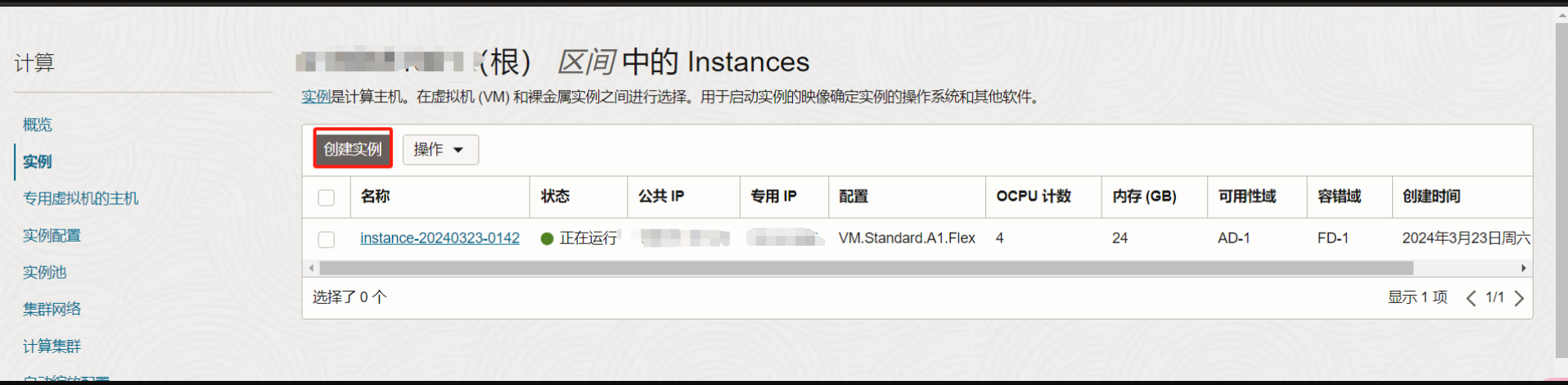
点击创建实例,我刚好又有一个4H24G的实例,这不巧了吗这是。
镜像选Ubuntu,版本随意,Shape选Ampere(如图)。配置最大可配4H24G,超出会收费。
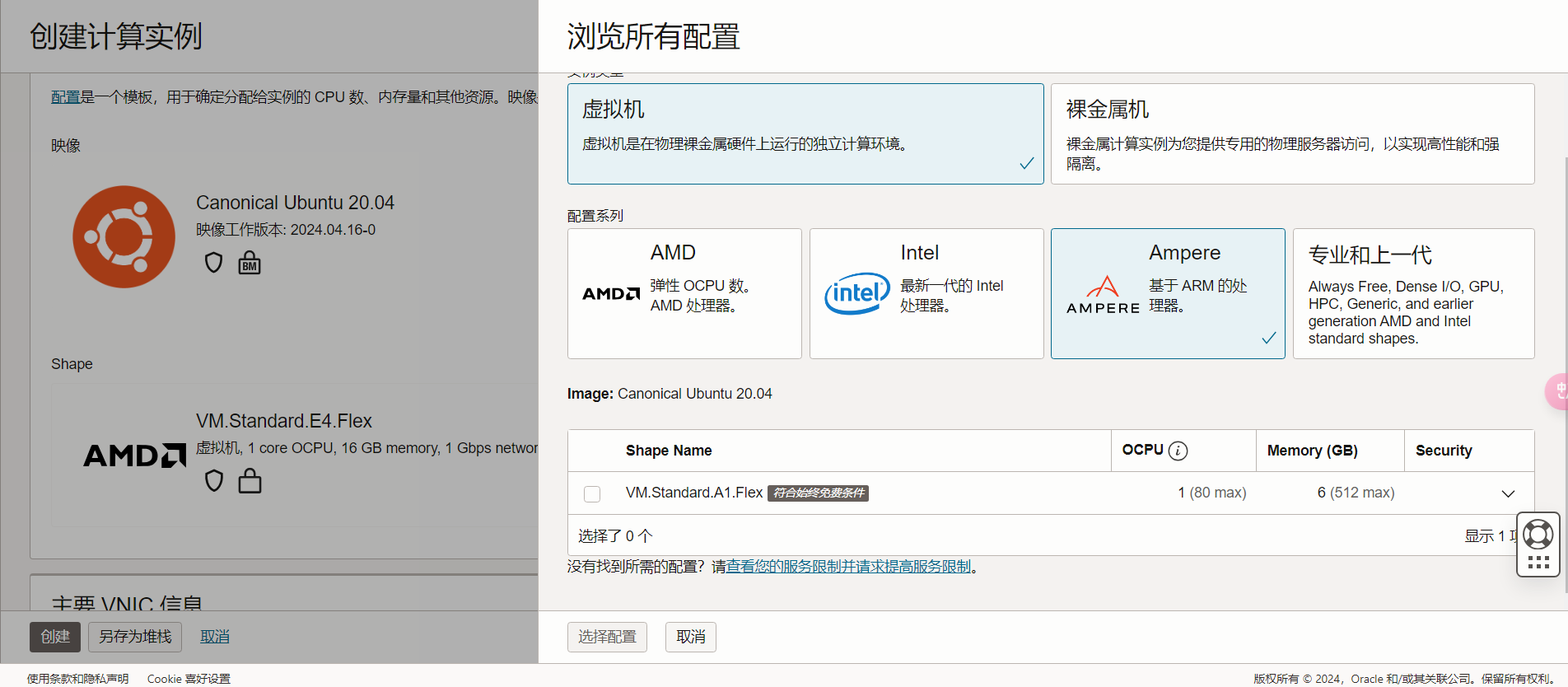
其他设置默认,下载SSH key。用来后续连接。
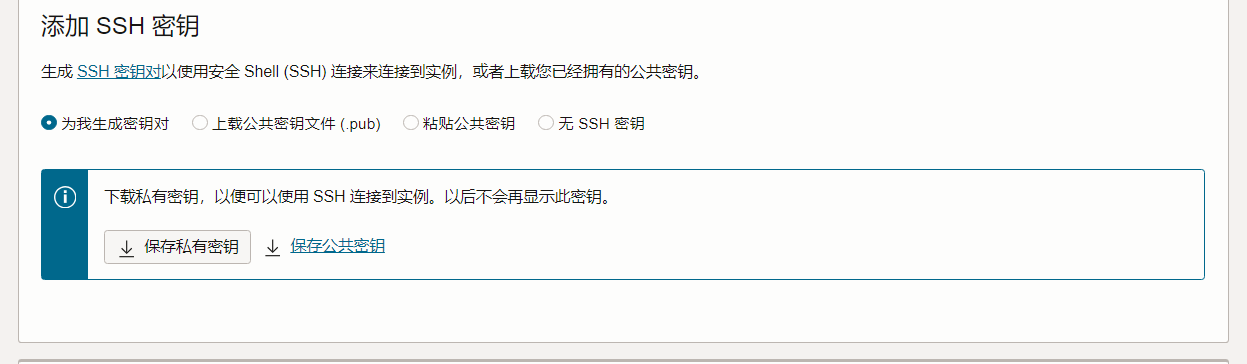
一切顺利的话,那么现在你就有了一台服务器,使用任意SSH软件,去进行连接。
当然,有好也有坏,如果你在注册的时候选的主区域是一个实例非常稀有的情况下,很有可能你是开不出的,需要等待,至于等多久,看你有多少的运气
2. Google cloud
前一种方法太看运气了,这里来推荐另外一种。此服务器只有90天的有效期,不适合长久。
要求
1.1.1 可能需要Visa/Masters银行卡
1.1.2 一点点点点的运气
1.1.3 谷歌账户
点击Google cloud 开始注册
注册过程
- 浏览器无痕模式打开 GCP
- Get started for free
- 更改语言
- 建立账户-个人用途
- 填写姓、名、出生日期、性别(随意)
- 改为建立Gmail地址-建立自己的Gmail地址
- 填写密码
- 填写手机号 +86也可以
- 继续-略过(都可以)-继续-我同意
- Country 国家 (会限制后面添加银行卡时的账单地址,实际没有影响,选中国也可以)-Continue
- Other(这里随意)
- CONTINUE
- Account type 选Individual 个人
- 银行卡这里要填对,包括Cardholder name 用拼音拼写姓名例如 ZHANG SAN
- Billing address 账单地址随意,真实存在的地址即可。
- START MY FREE TRIAL
- What brought you to Google Cloud? (随意) -NEXT(随意)-DONE
注册成功后首页会出现300美金的Cupon。90天有效期
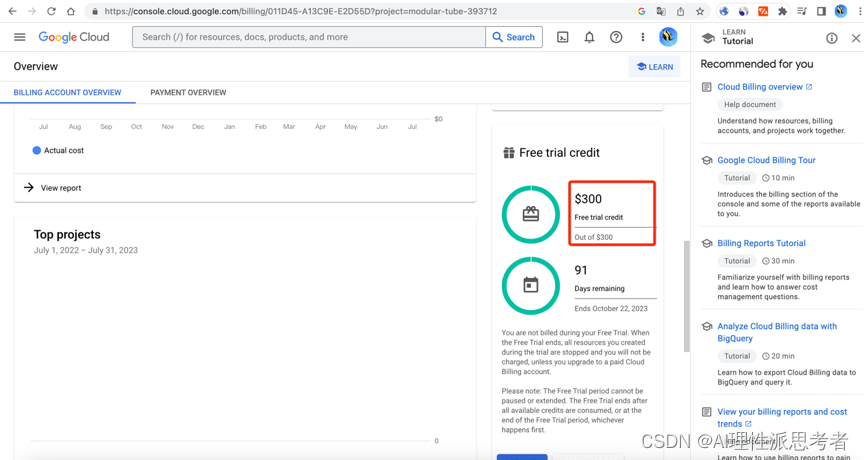
创建实例
鄙人刚好又有一个账号,刚好能拿来演示
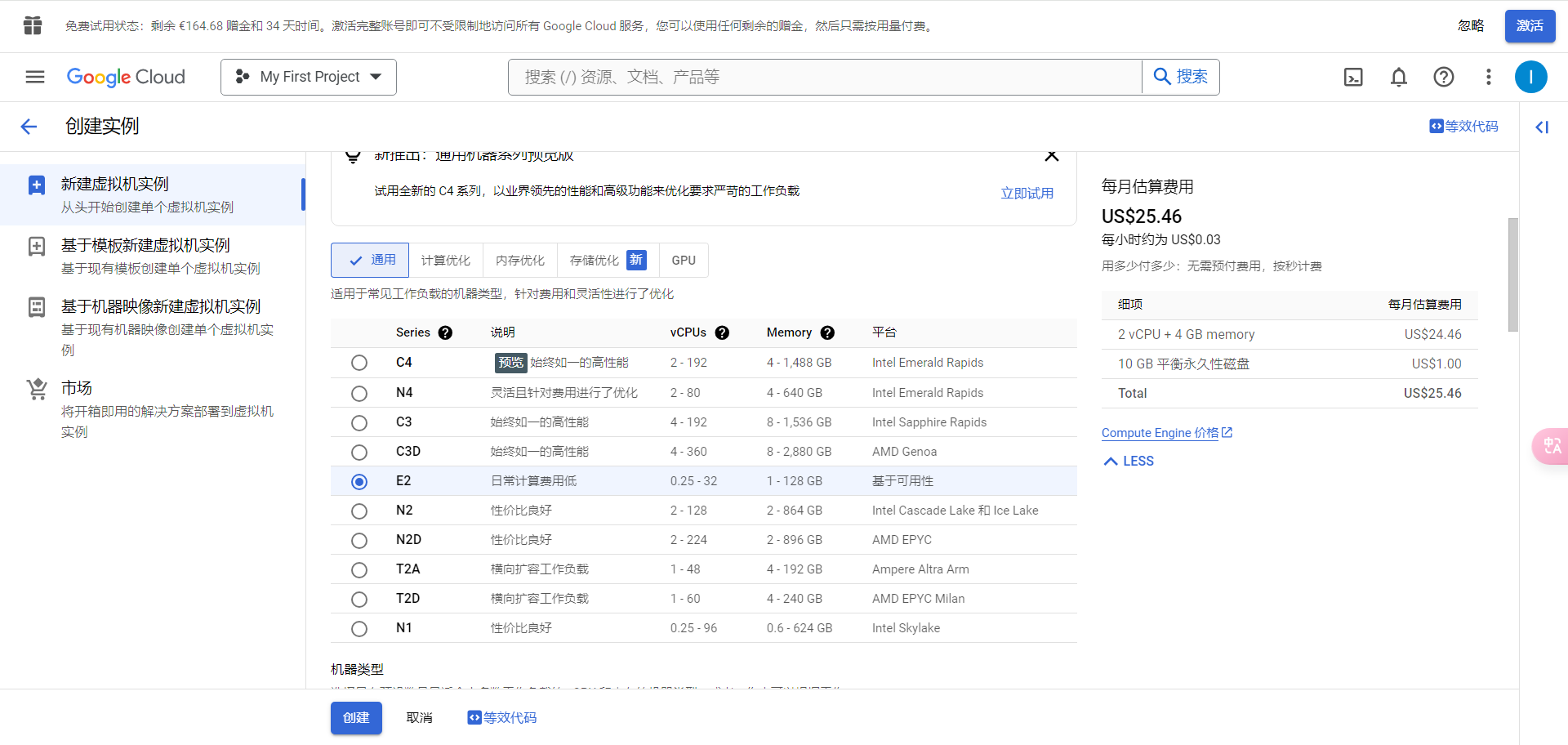
随便选择一个规模,当然,配置越高越好,只要三个月的费用不超过300美金就好了,然后点击创建。
创建完毕后,需要在Google cloud console里生成SSH key,下载到本地,然后进行连接。
害怕被反薅就千万不能激活账号
3. Amazon aws
点击注册,跟着它的要求来填写。这里不演示了。
注册完毕后,登录,然后到这个页面
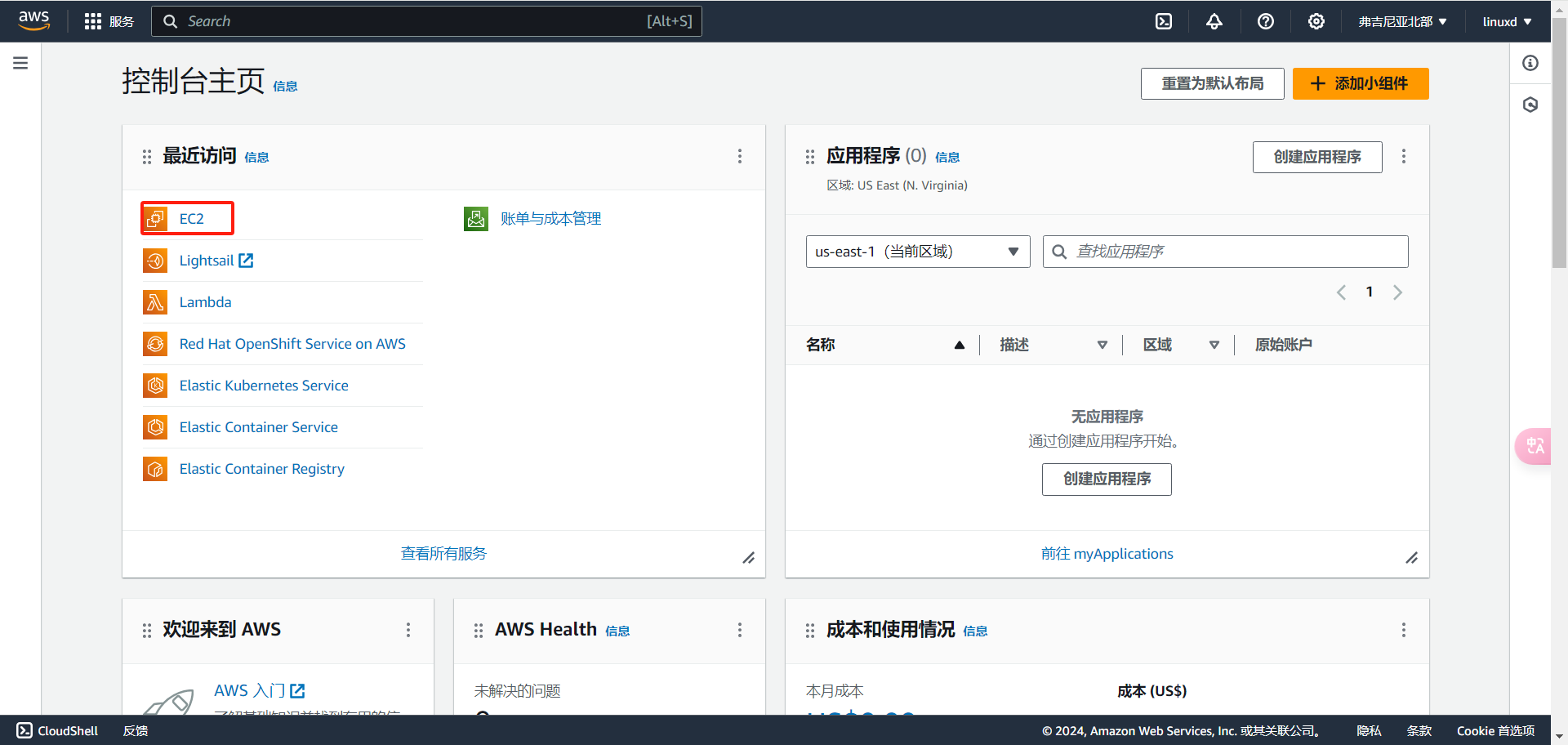
点击EC2-启动实例
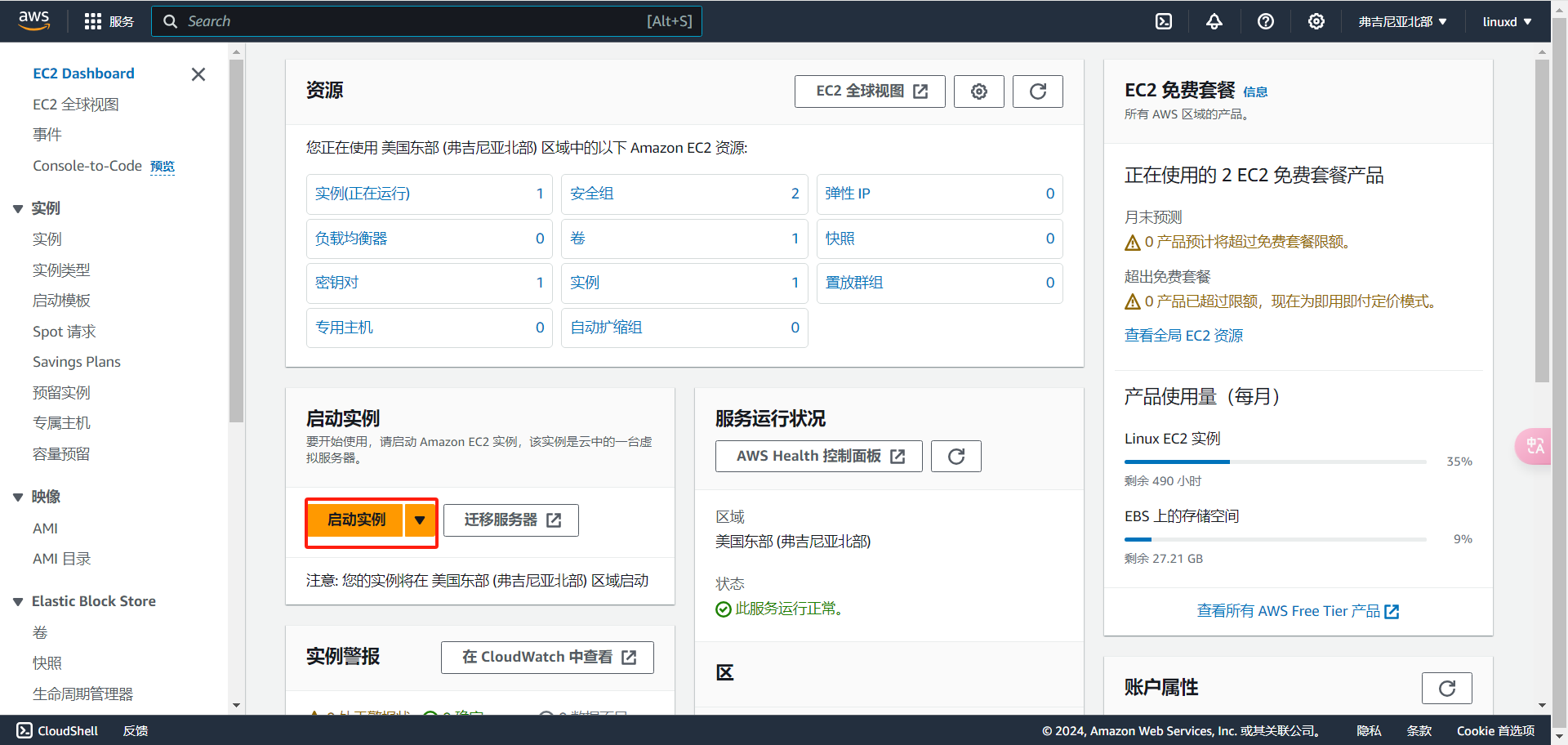
选一个免费的然后直接创建
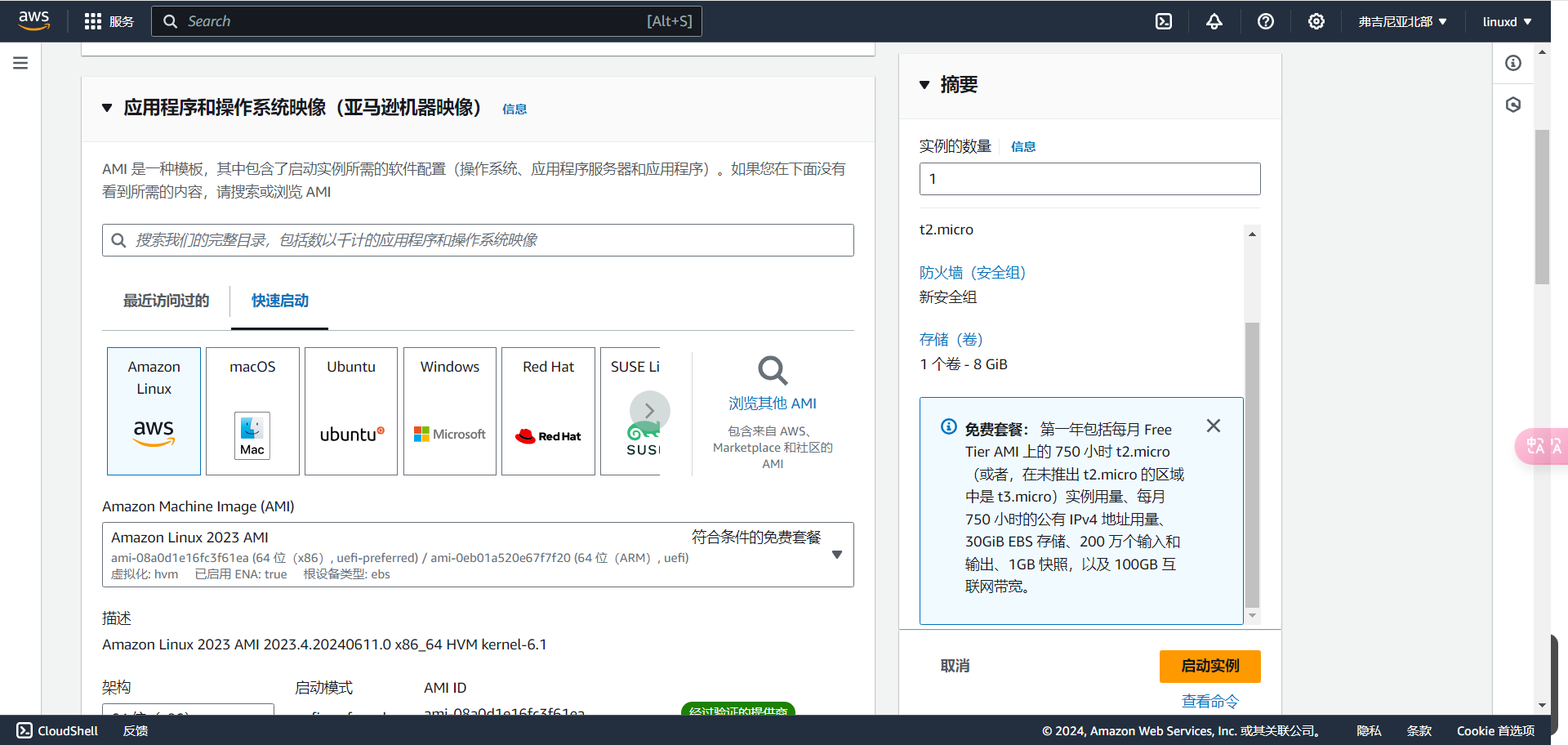
创建成功后下载SSH到本地进行连接,所有的服务商步骤都是大同小异的。
4. Azure 学生
Azure学生能白嫖一个简陋的服务器,用来搭建梯子完全足够了,怎么去注册大家自行使用搜索引擎。
银行卡
那么到这里就有人问了,哎呀我没有可用的银行卡怎么办啊???是不是白嫖不了了啊???
非也,你还可以白嫖银行卡
要求
- 运气爆表
- 脑子
步骤
首先你得要去网上找到一串数字,这里统称为BIN。怎么找我就不提供了。
进入到卡号生成器
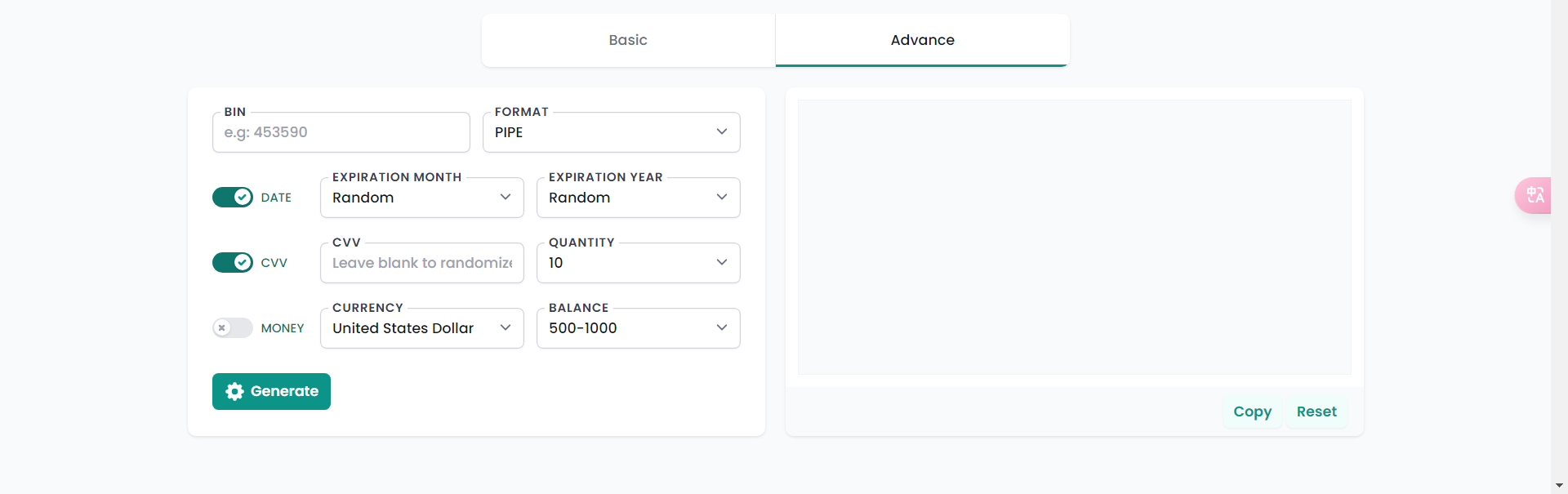
输入你找到的BIN到文本框中点击Generate。复制Generate后的结果到信用卡测活
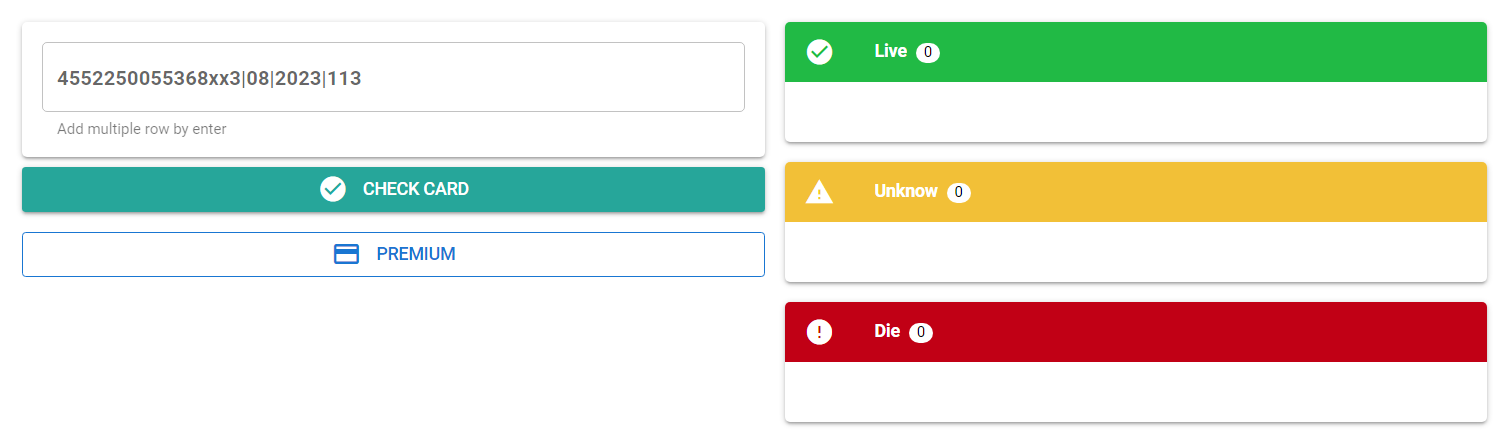
如果Status为Live代表可能有用。接下来你就可以拿着live的卡号到上方提到的网站中去填入卡号,如果一切顺利,那么代表你这小子运气还蛮不错的欸。当然,大多数的情况这是不存在的,你可能需要反复几十次甚至上百次才有可能成功一次。
这么容易成功那信用卡的安全还要不要啦?
1 | |
有了服务器后你就可以开始搭建神秘的梯子啦!耶耶耶
搭建梯子
从下载来的SSH key后进行连接,连接成功后出现以下画面
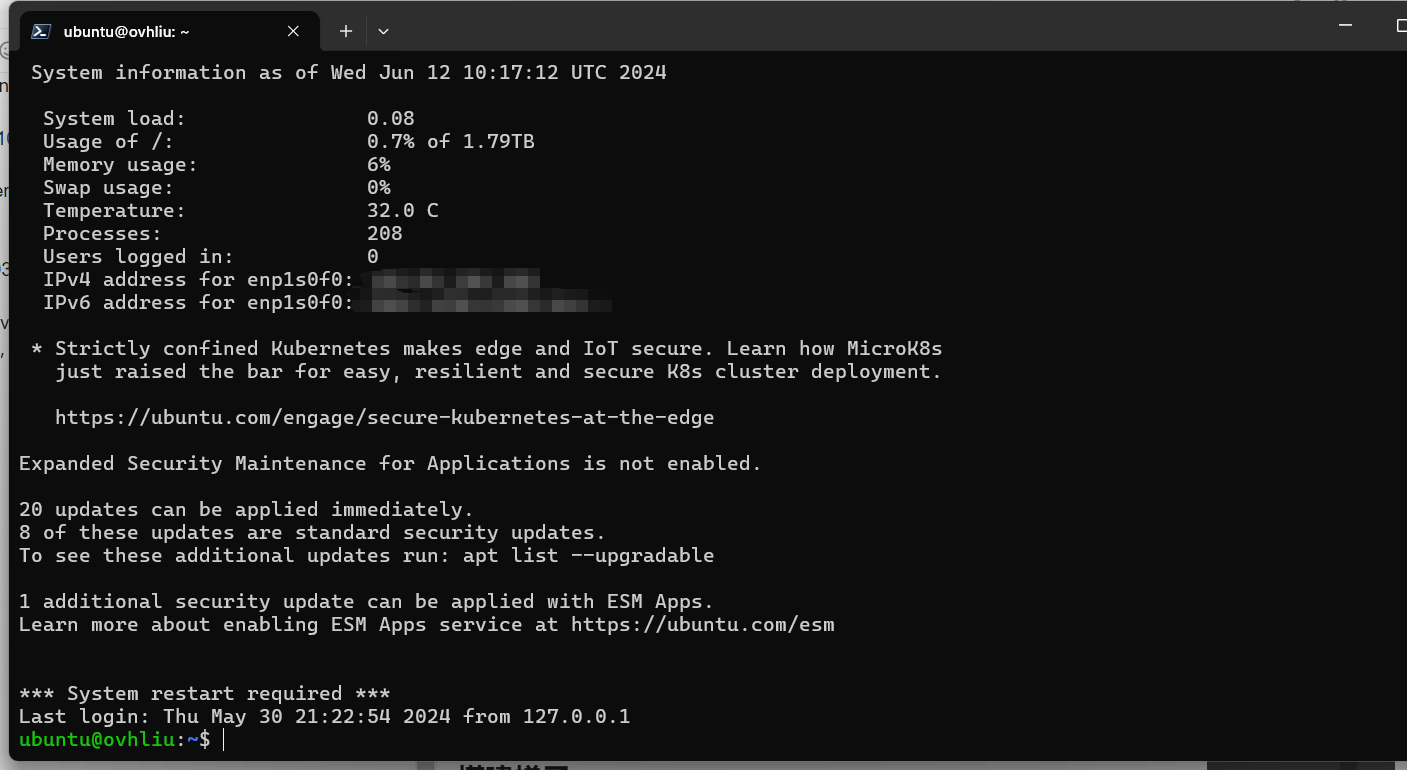
- 运行
sudo apt-get update更新一下软件包

使用docker安装
此 docker 教程与 docker 镜像由Chasing66提供
- 安装docker
- sudo apt install docker.io
- curl -fsSL https://get.docker.com | sh
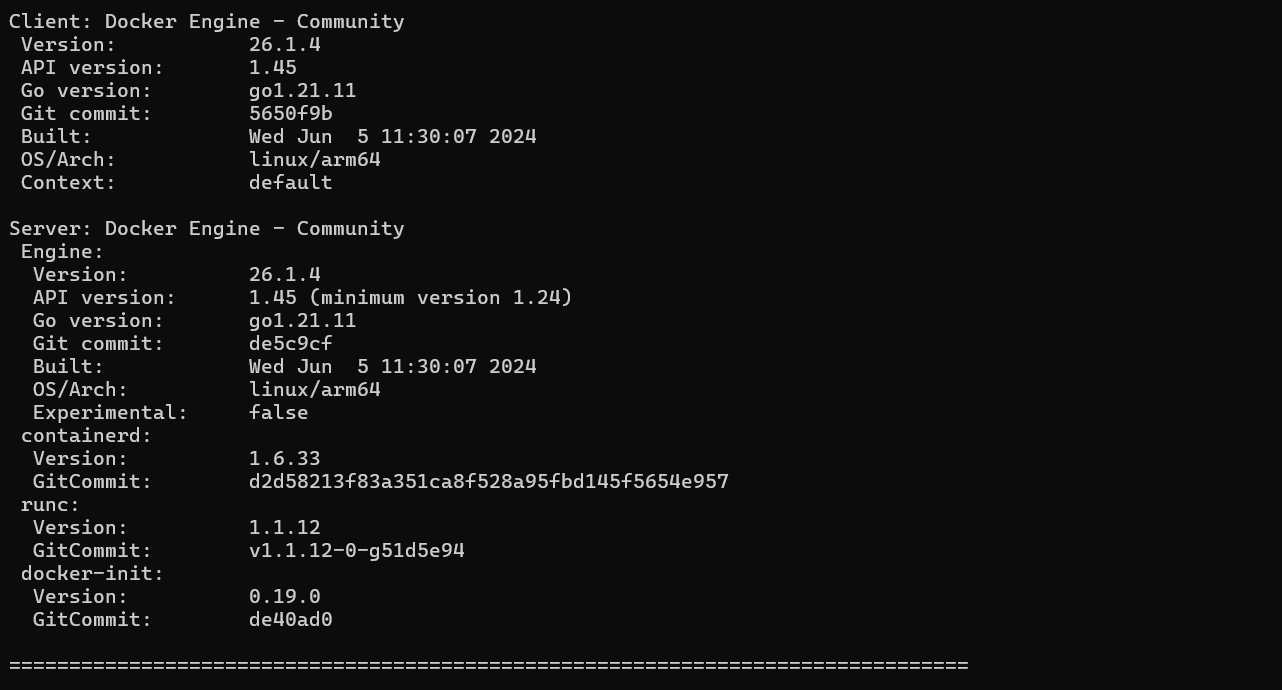
- 安装x-ui
sudo mkdir x-ui && cd x-ui docker run -itd --network=host \ -v $PWD/db/:/etc/x-ui/ \ -v $PWD/cert/:/root/cert/ \ --name x-ui --restart=unless-stopped \ enwaiax/x-ui:latest

Build 自己的镜像
docker build -t x-ui .
手动安装&升级
- 首先从 https://github.com/vaxilu/x-ui/releases 下载最新的压缩包,一般选择
amd64架构 - 然后将这个压缩包上传到服务器的
/root/目录下,并使用root用户登录服务器
如果你的服务器 cpu 架构不是
amd64,自行将命令中的amd64替换为其他架构
1 | |
使用
输入sudo x-ui。 我这里使用的是手动安装。docker安装的步骤大同小异
新安装的选1
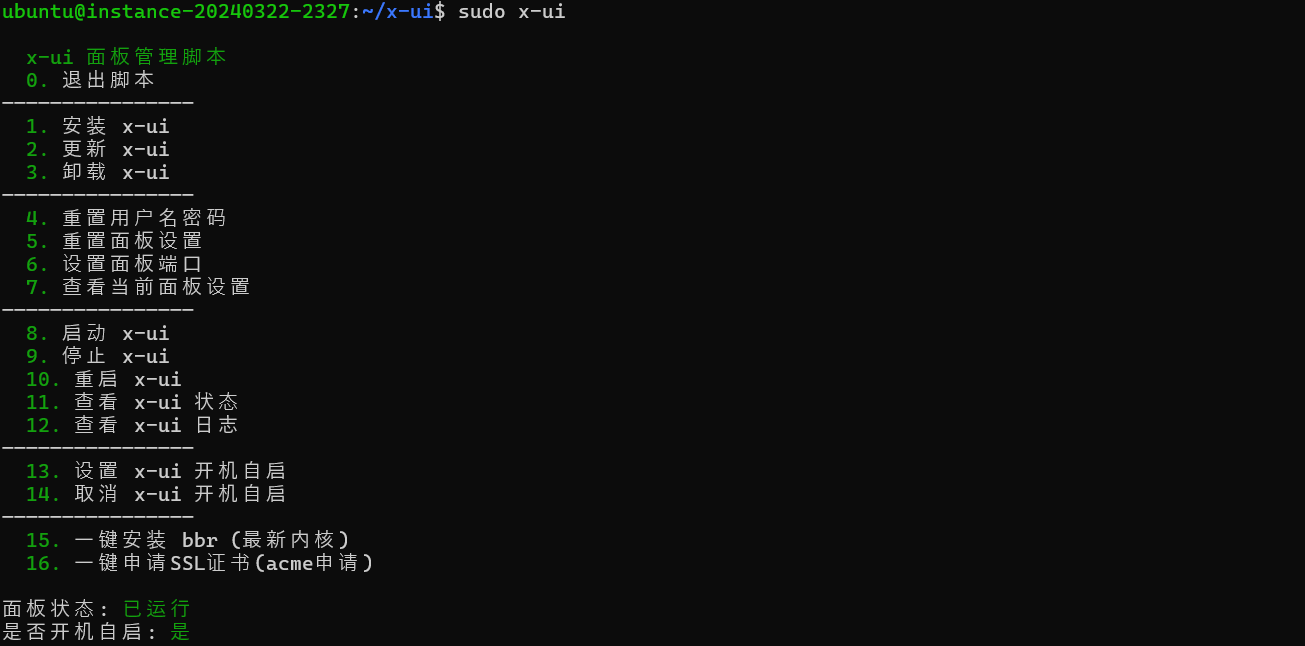
面板
X-UI面板访问链接为IP:Port
IP为你的服务器IP,Port则是你设置的端口。
浏览器输入,一切顺利你将能到到登录面板。如果连接被中断了自行查看是否端口已经被放行。
进入到以下页面
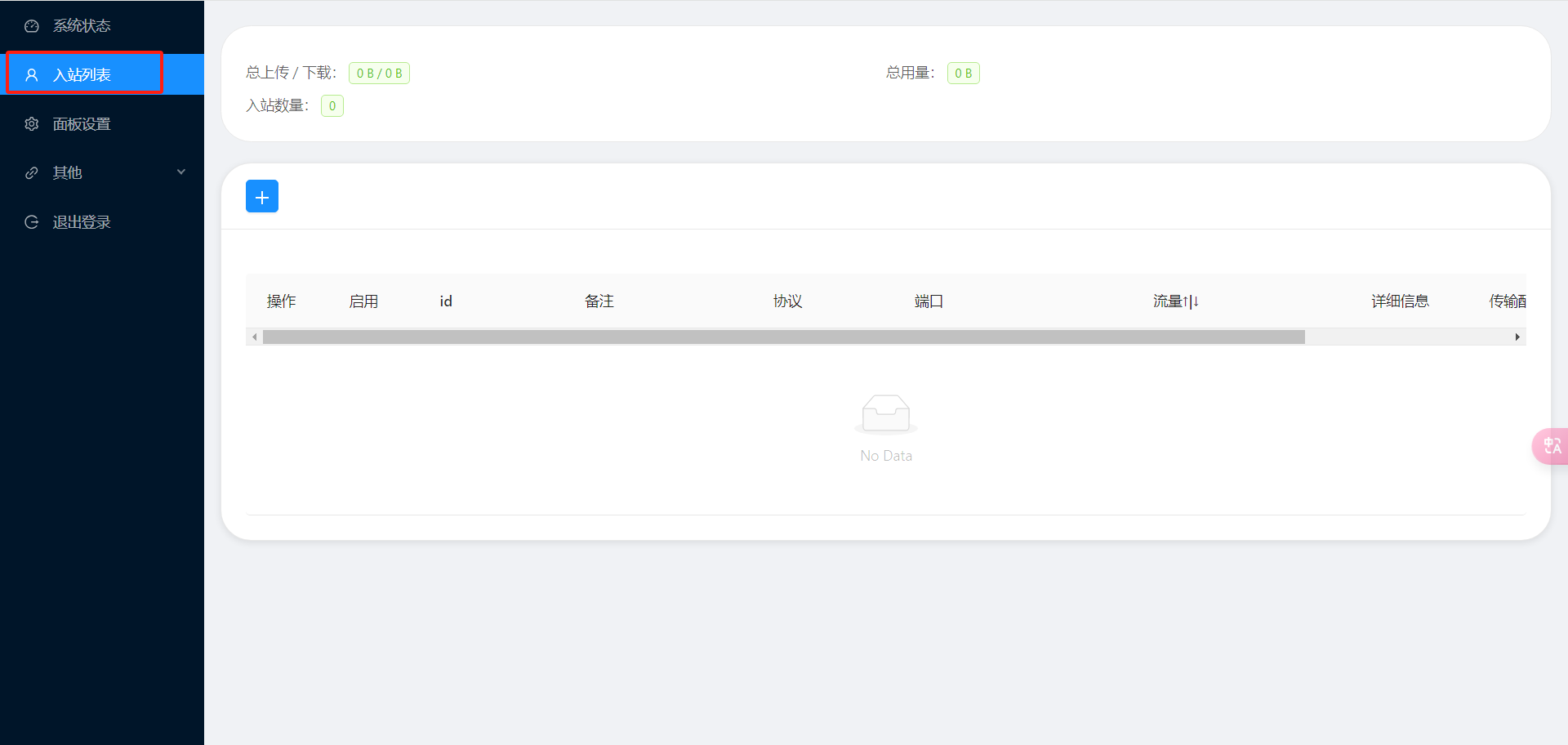
新创建一个连接
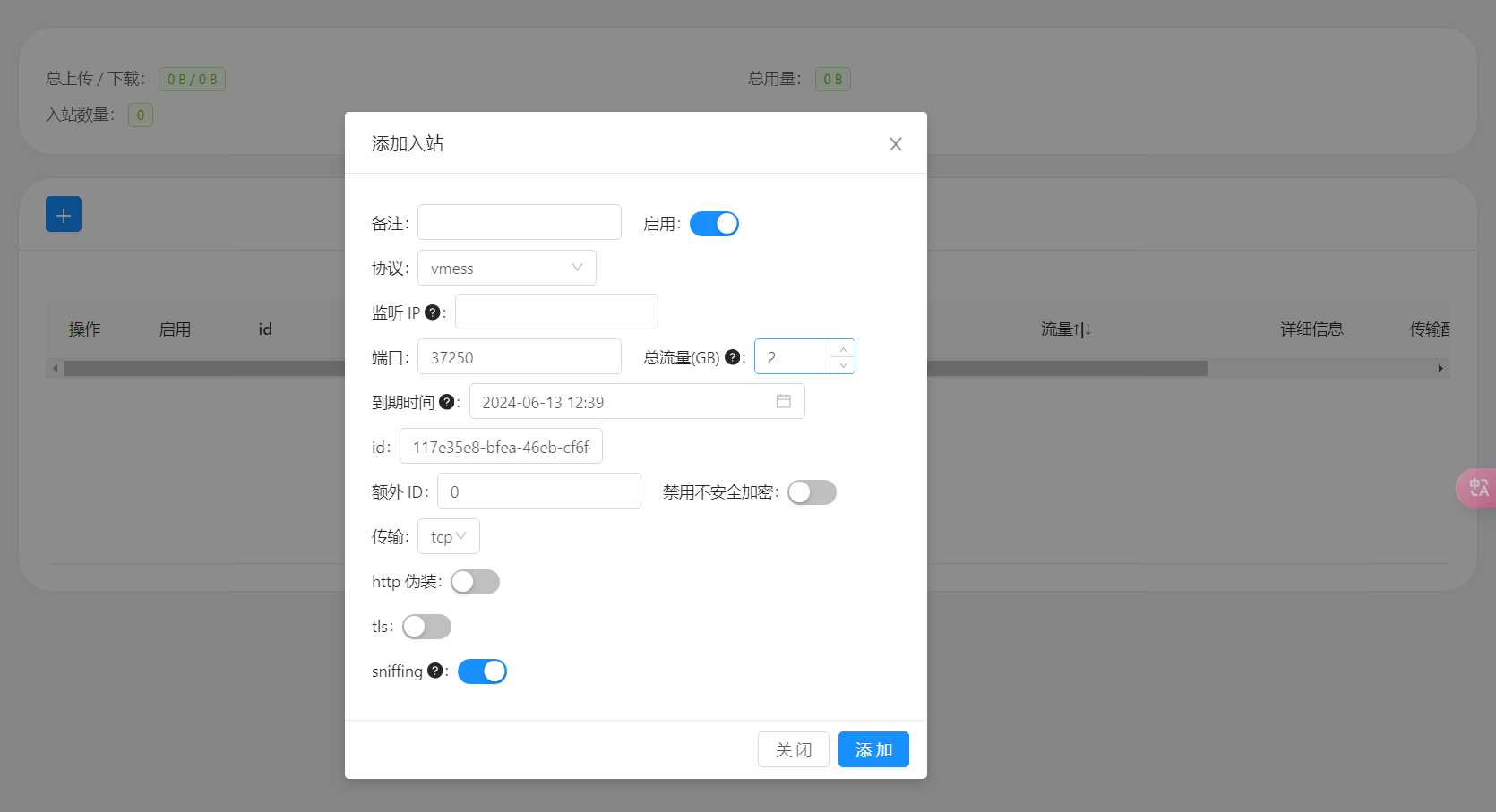
总流量随意,到期时间随意,端口随意。点击添加
添加完毕后点击二维码-复制。
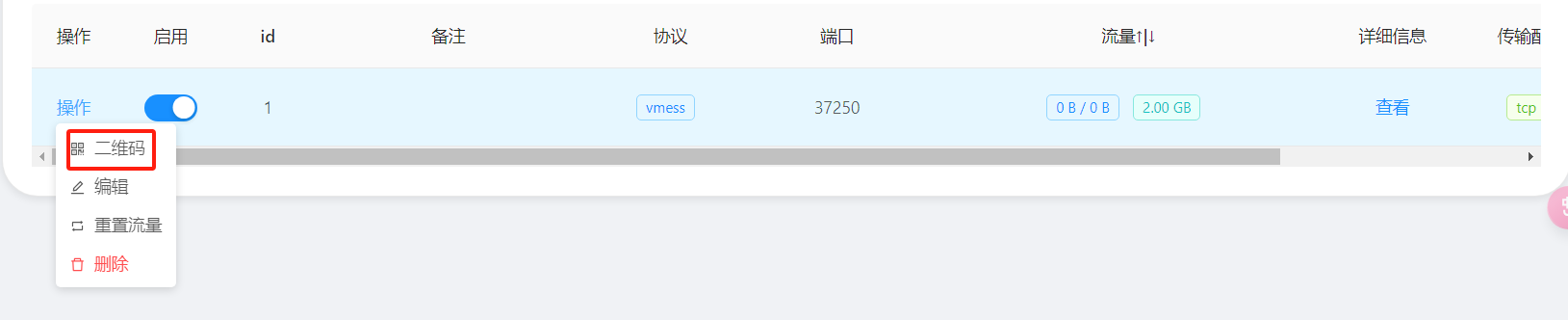
V2RayN
打开软件,从剪贴板导入。这里应该为你刚才复制的二维码里的内容
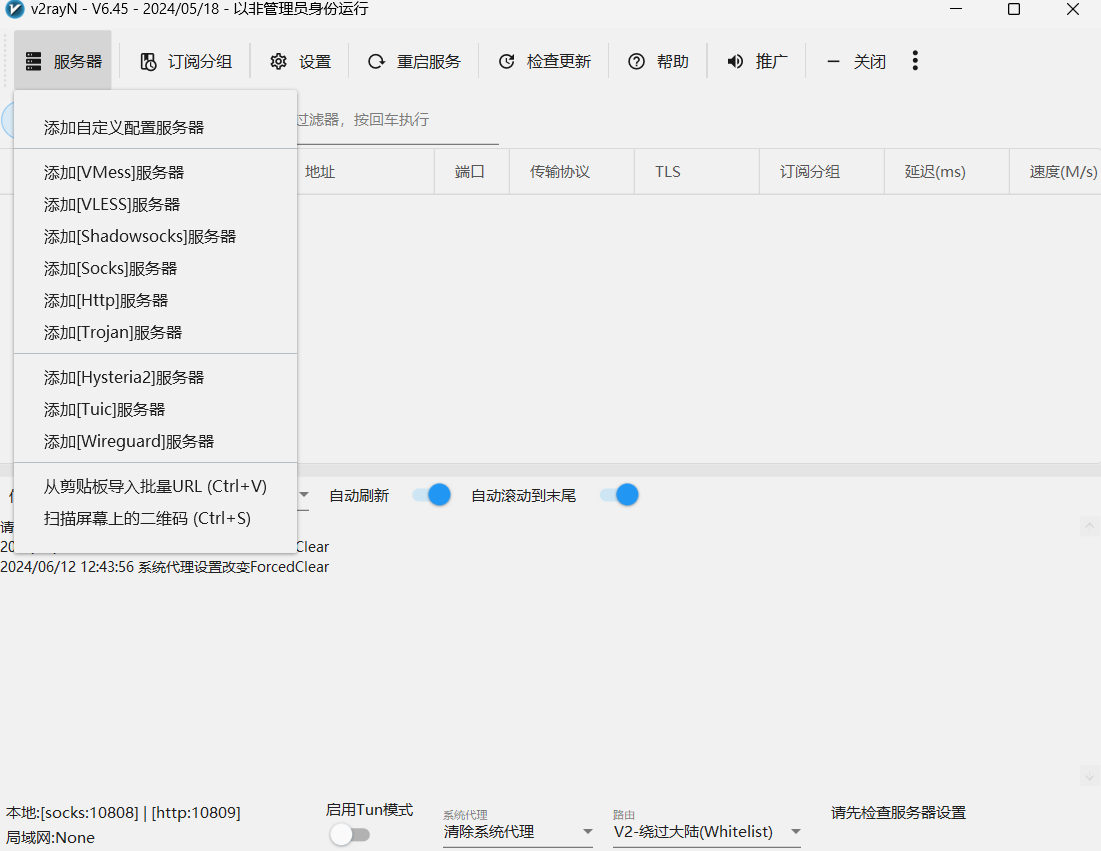
导入成功出现以下内容,可以先测个速
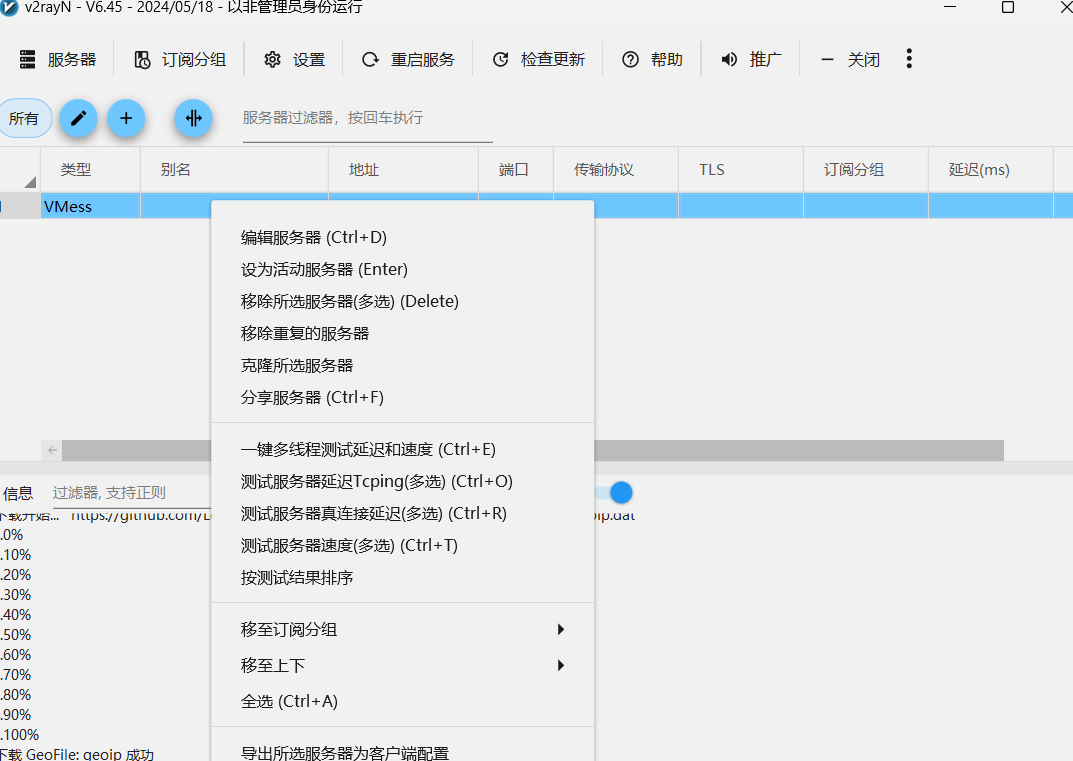
一切正常

这么配置。启动服务后图标为红
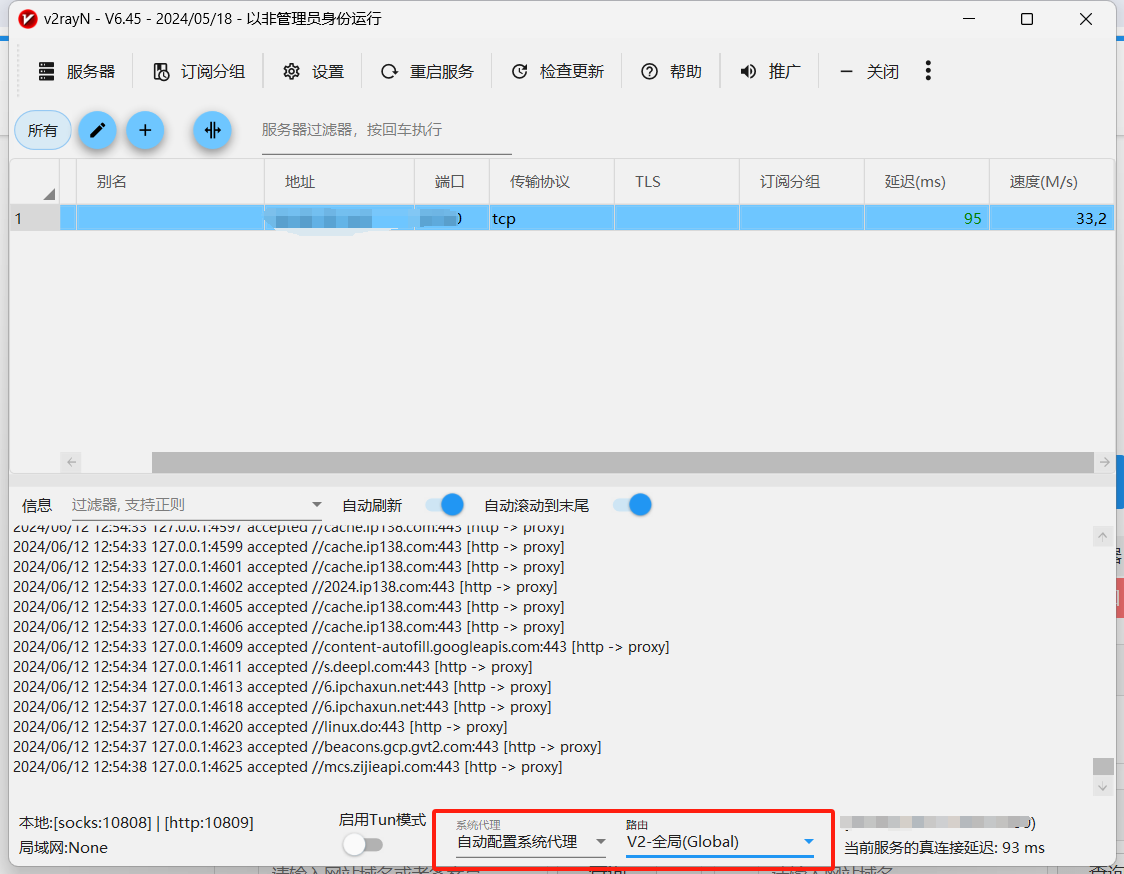
如果启动服务后出现了网络不通的情况下,尝试从Vless换到Vmess。检查端口是否放开。
其他配置都是一样的。
最后送给大家一个梯子。只有15G,自己买的但是没怎么用,送给大家了。

[details=”神秘链接”]
https://sub.locpg.gov.cn.tengxunjichang.top/api/v1/client/subscribe?token=ae30f42d79f501f1b672ef1a0a3e081f
[/details]
今天日期为06-12-2024
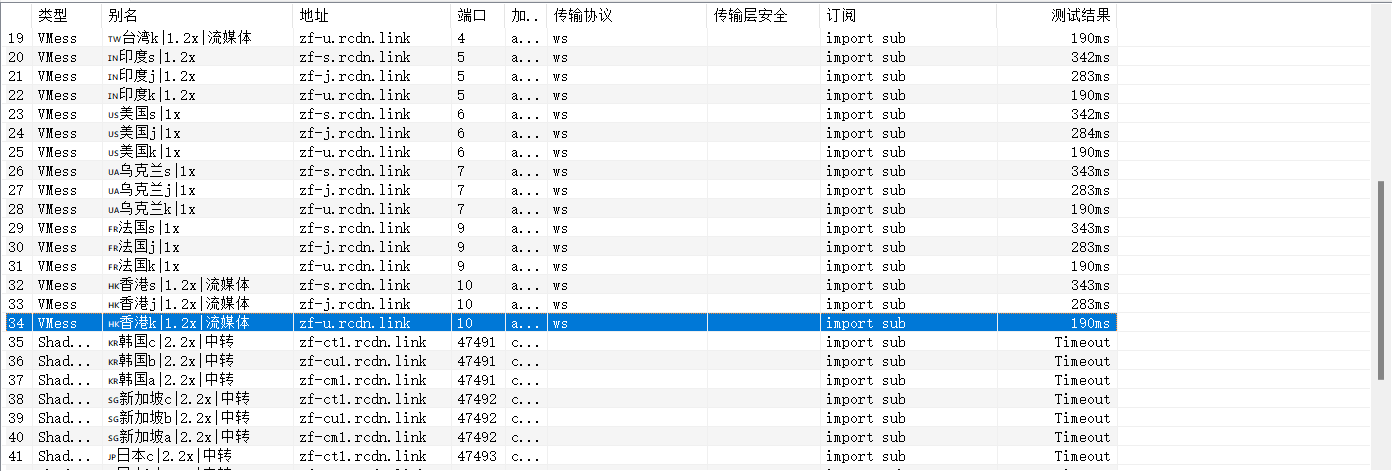
随便连接一个,到任意IP测试网站
欸你看Amazon云,正好和我上方提到的AWS一样。
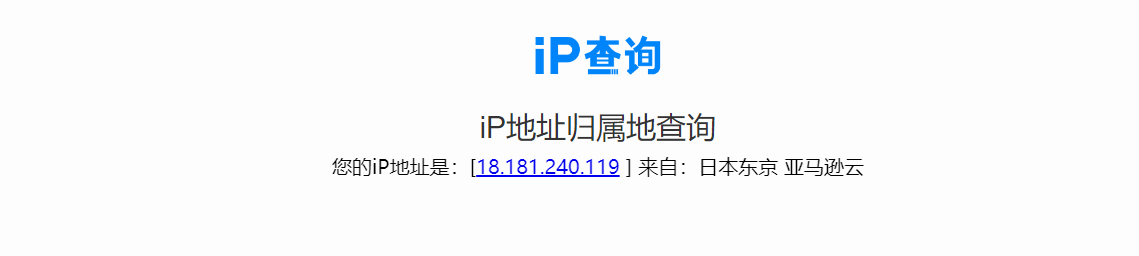
结语
大部分机场的梯子都是白嫖过来的,怎么白嫖在上方说过了。搭建梯子有风险,被发现可能会被警察叔叔找上门,到时候你可千万不要将我说出去了。另外可在白嫖的时候可别被反薅了哈哈。
Q:如果我想要开机场赚钱的话该怎么做呢?
A:白嫖多个账号开实例
Q: Vless 和Vmess还有好多协议之间有什么不同呢?
A: 不知道。我自己用都是Vmess,其他协议可能会有什么差别吧。这个问题交给你去问搜索引擎了。